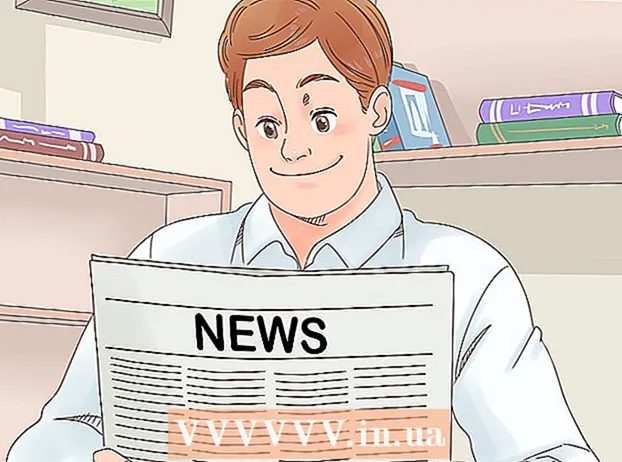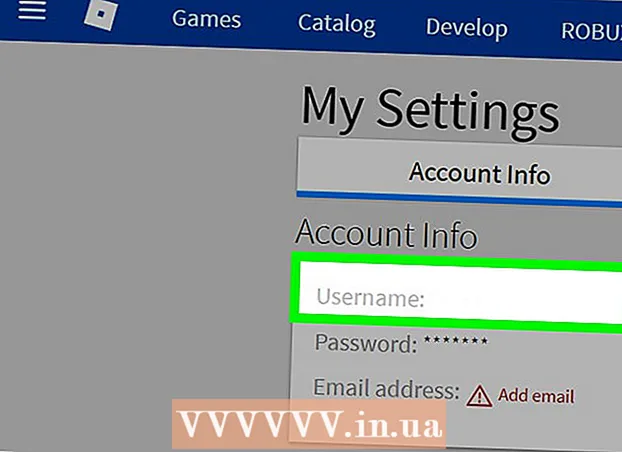Kirjoittaja:
Ellen Moore
Luomispäivä:
11 Tammikuu 2021
Päivityspäivä:
1 Heinäkuu 2024
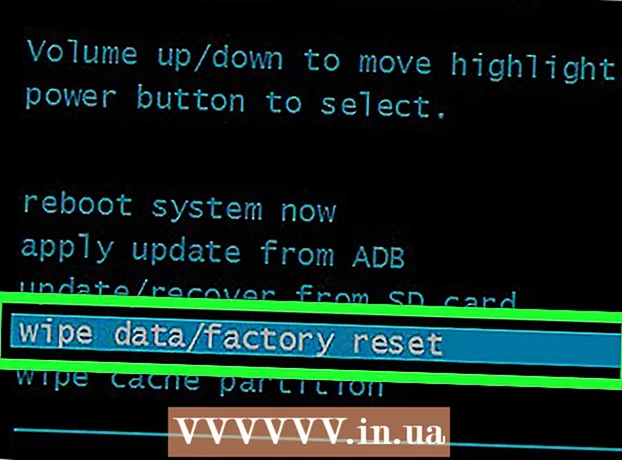
Sisältö
Juurioikeudet antavat sinulle täyden hallinnan laitteestasi, mutta tämä yleensä mitätöi takuun ja vaikeuttaa laitteen korjaamista. Onneksi voit nopeasti luopua pääkäyttäjän oikeuksista useimmilla laitteilla. Tämän tekeminen Samsung Galaxy -laitteessa on hieman vaikeampaa, mutta se on silti mahdollista.
Askeleet
Menetelmä 1/3: Manuaalisesti
 1 Avaa tiedostonhallinta. Play Kaupassa on monia erilaisia tiedostonhallintaohjelmia, joiden avulla voit tarkastella Android -laitteesi juuritiedostojärjestelmää. Suosituimmat tiedostonhallintaohjelmat ovat Root Browser, ES File Explorer ja X-Plore File Manager.
1 Avaa tiedostonhallinta. Play Kaupassa on monia erilaisia tiedostonhallintaohjelmia, joiden avulla voit tarkastella Android -laitteesi juuritiedostojärjestelmää. Suosituimmat tiedostonhallintaohjelmat ovat Root Browser, ES File Explorer ja X-Plore File Manager.  2 Avata / system / bin /.
2 Avata / system / bin /. 3 Etsi ja poista tiedosto su. Voit tehdä tämän pitämällä tiedostoa painettuna ja valitsemalla valikosta "Poista". Ehkä avoimessa kansiossa ei ole tällaista tiedostoa - sen sijainti riippuu siitä, miten pääset laitteeseen.
3 Etsi ja poista tiedosto su. Voit tehdä tämän pitämällä tiedostoa painettuna ja valitsemalla valikosta "Poista". Ehkä avoimessa kansiossa ei ole tällaista tiedostoa - sen sijainti riippuu siitä, miten pääset laitteeseen.  4 Avata / system / xbin /.
4 Avata / system / xbin /. 5 Tässä myös poistaa tiedoston su.
5 Tässä myös poistaa tiedoston su. 6 Avata / system / app /.
6 Avata / system / app /. 7 Poista tiedosto Superuser.apk.
7 Poista tiedosto Superuser.apk. 8 Käynnistä laite uudelleen.
8 Käynnistä laite uudelleen.- Pääsit eroon pääkäyttäjän oikeuksista.Varmista tämä lataamalla Play -kaupasta, asentamalla ja suorittamalla Root Checker -sovellus.
Tapa 2/3: SuperSU: n käyttö
 1 Käynnistä SuperSU -sovellus. Jos et ole asentanut kolmannen osapuolen laiteohjelmistoa, voit käyttää SuperSU-sovellusta.
1 Käynnistä SuperSU -sovellus. Jos et ole asentanut kolmannen osapuolen laiteohjelmistoa, voit käyttää SuperSU-sovellusta.  2 Siirry "Asetukset" -välilehdelle.
2 Siirry "Asetukset" -välilehdelle. 3 Etsi "Puhdistus" -osio.
3 Etsi "Puhdistus" -osio. 4 Napsauta "Poista koko juurta".
4 Napsauta "Poista koko juurta". 5 Näyttöön tulee vahvistusviesti, lue se ja napsauta Jatka.
5 Näyttöön tulee vahvistusviesti, lue se ja napsauta Jatka. 6 Käynnistä laite uudelleen heti, kun SuperSU sulkeutuu.
6 Käynnistä laite uudelleen heti, kun SuperSU sulkeutuu.- Näin pääset eroon pääkäyttäjän oikeuksista. Jotkin kolmannen osapuolen laiteohjelmistot palauttavat automaattisesti pääkäyttäjän oikeudet, kun laite käynnistetään uudelleen, mikä tekee kuvatusta prosessista tehotonta.
 7 Käytä Unroot -sovellusta, jos kuvattu menetelmä ei toiminut. Tämä sovellus on saatavilla Play Kaupasta hintaan 0,99 dollaria, mutta se ei toimi Samsung -laitteissa (katso seuraava osa).
7 Käytä Unroot -sovellusta, jos kuvattu menetelmä ei toiminut. Tämä sovellus on saatavilla Play Kaupasta hintaan 0,99 dollaria, mutta se ei toimi Samsung -laitteissa (katso seuraava osa).
Tapa 3/3: Samsung Galaxy
 1 Lataa laitteellesi virallinen laiteohjelmisto. Etsi tällainen laiteohjelmisto Internetistä kirjoittamalla lause "virallinen laiteohjelmisto" ja älypuhelimesi malli. Kun olet ladannut arkiston, pura se ja etsi tiedosto .tar.md5.
1 Lataa laitteellesi virallinen laiteohjelmisto. Etsi tällainen laiteohjelmisto Internetistä kirjoittamalla lause "virallinen laiteohjelmisto" ja älypuhelimesi malli. Kun olet ladannut arkiston, pura se ja etsi tiedosto .tar.md5. - Huomautus: Tämä menetelmä ei nollaa KNOX -laskuria, joka seuraa, onko laitteesi ollut vankilassa tai muokattu. Tällä hetkellä on mahdollista päästä eroon pääkäyttäjän oikeuksista poistamatta KNOX -laskuria käytöstä, mutta jos laite on vankilassa vanhoilla menetelmillä, laskuria ei voi nollata millään tavalla.
 2 Lataa ja asenna Odin3. Tämä on apuohjelma Android -kehittäjille; sen avulla voit asentaa virallisen laiteohjelmiston. Voit ladata tämän apuohjelman täältä.
2 Lataa ja asenna Odin3. Tämä on apuohjelma Android -kehittäjille; sen avulla voit asentaa virallisen laiteohjelmiston. Voit ladata tämän apuohjelman täältä.  3 Lataa ja asenna Samsung -ohjaimet. Jos et ole yhdistänyt laitettasi tietokoneeseen aiemmin, sinun on asennettava Samsungin USB -ohjaimet. On parasta ladata ne viralliselta verkkosivustolta. Kun olet ladannut ZIP-tiedoston, avaa se kaksoisnapsauttamalla sitä ja pura sitten ohjaimen asennusohjelma. Asenna ohjaimet suorittamalla asennusohjelma.
3 Lataa ja asenna Samsung -ohjaimet. Jos et ole yhdistänyt laitettasi tietokoneeseen aiemmin, sinun on asennettava Samsungin USB -ohjaimet. On parasta ladata ne viralliselta verkkosivustolta. Kun olet ladannut ZIP-tiedoston, avaa se kaksoisnapsauttamalla sitä ja pura sitten ohjaimen asennusohjelma. Asenna ohjaimet suorittamalla asennusohjelma.  4 Sammuta laite, jotta se käynnistyy ad hoc -tilassa.
4 Sammuta laite, jotta se käynnistyy ad hoc -tilassa. 5 Paina äänenvoimakkuuden vähennys-, Koti- ja virtanäppäimiä. Laite käynnistyy "Lataa" -tilassa. Liitä laite tietokoneeseen USB -kaapelilla.
5 Paina äänenvoimakkuuden vähennys-, Koti- ja virtanäppäimiä. Laite käynnistyy "Lataa" -tilassa. Liitä laite tietokoneeseen USB -kaapelilla.  6 Käynnistä Odin3. Sinun pitäisi nähdä vihreä neliö ID: COM -osion vasemmalla puolella. Jos ruutua ei näy, Samsungin USB -ohjaimia ei ole asennettu oikein.
6 Käynnistä Odin3. Sinun pitäisi nähdä vihreä neliö ID: COM -osion vasemmalla puolella. Jos ruutua ei näy, Samsungin USB -ohjaimia ei ole asennettu oikein.  7 Napsauta sovelluksessa "PDA". Etsi lataamasi tiedosto .tar.md5.
7 Napsauta sovelluksessa "PDA". Etsi lataamasi tiedosto .tar.md5.  8 Tarkista PDA- ja automaattisen uudelleenkäynnistyksen asetukset. Poista kaikkien muiden vaihtoehtojen valinta.
8 Tarkista PDA- ja automaattisen uudelleenkäynnistyksen asetukset. Poista kaikkien muiden vaihtoehtojen valinta.  9 Napsauta "Suorita" aloittaaksesi superkäyttäjän oikeuksien peruuttamisen. Se voi kestää noin 5-10 minuuttia. Kun prosessi on valmis, Odin3 -ikkunan yläreunassa näkyy viesti "Valmis!" (KULKEA!). Laitteesi pitäisi käynnistyä tavalliseen TouchWiz -käyttöjärjestelmään.
9 Napsauta "Suorita" aloittaaksesi superkäyttäjän oikeuksien peruuttamisen. Se voi kestää noin 5-10 minuuttia. Kun prosessi on valmis, Odin3 -ikkunan yläreunassa näkyy viesti "Valmis!" (KULKEA!). Laitteesi pitäisi käynnistyä tavalliseen TouchWiz -käyttöjärjestelmään.  10 Nollaa asetukset korjataksesi käynnistysjakson. Jos puhelimesi käynnistyy jatkuvasti uudelleen, palauta tehdasasetukset. Mutta tämä poistaa kaikki tiedot.
10 Nollaa asetukset korjataksesi käynnistysjakson. Jos puhelimesi käynnistyy jatkuvasti uudelleen, palauta tehdasasetukset. Mutta tämä poistaa kaikki tiedot. - Sammuta laite painamalla virtapainiketta pitkään.
- Käynnistä palautustila painamalla äänenvoimakkuuden lisäys-, Koti- ja virtapainikkeita.
- Valitse äänenvoimakkuuspainikkeilla Pyyhi tiedot / Tehdasasetukset ja valitse sitten vaihtoehto painamalla virtapainiketta.
- Valitse "Tyhjennä tietojen osio" ja sitten "Käynnistä järjestelmä uudelleen nyt". Laite käynnistyy uudelleen ja asetukset palaavat tehdasasetuksiin.